Jak włączyć automatyczne aktualizacje WordPress dla głównych wersji?
Opublikowany: 2023-02-28W WordPress drobne aktualizacje mogą być teraz automatycznie instalowane przez zespół WordPress.org bez konieczności podejmowania jakichkolwiek działań ze strony użytkownika. Ma to na celu zapewnienie szybkiego zastosowania aktualizacji zabezpieczeń. Z drugiej strony główne aktualizacje nie są instalowane automatycznie, ale można dla nich aktywować automatyczne aktualizacje. W tym artykule opisano różne sposoby włączania automatycznych aktualizacji WordPress dla głównych wydań.
Jak działają automatyczne aktualizacje WordPress?
WordPress 3.7 wprowadza funkcję automatycznych aktualizacji. Umożliwiło to WordPressowi automatyczne instalowanie nowych mniejszych wersji w celu zwiększenia bezpieczeństwa Twojej witryny WordPress.
WordPress umożliwia dezaktywację automatycznych aktualizacji WordPress. Apelujemy jednak o włączenie automatycznych aktualizacji, ponieważ generalnie dotyczą one krytycznych problemów bezpieczeństwa i luk w zabezpieczeniach.
Jeśli zarządzasz tylko jedną lub dwiema witrynami WordPress, możesz po prostu postępować zgodnie z naszymi radami, aby bezpiecznie zaktualizować swoją witrynę WordPress po wydaniu nowej głównej wersji WordPress. Jednak ręczna aktualizacja WordPressa może być czasochłonna, jeśli zarządzasz kilkoma witrynami.
Na szczęście zarządzane usługi hostingowe WordPress, takie jak WP Engine, aktualizują WordPress do wszystkich nowych wersji, a nie tylko mniejszych.
Automatyczne aktualizacje mogą być również włączone u dostawców hostingu współdzielonego, takich jak Bluehost i SiteGround. Ale najpierw upewnij się, że masz solidny mechanizm tworzenia kopii zapasowych na wypadek, gdyby coś poszło nie tak.
Przygotowanie automatycznych aktualizacji WordPress
Konfiguracja systemu kopii zapasowych to najważniejsza warstwa ochrony, jaką możesz dodać do dowolnej witryny. Niezależnie od tego, czy włączysz automatyczne aktualizacje WordPress, czy nie, każda witryna WordPress powinna mieć automatyczny mechanizm tworzenia kopii zapasowych.
Aby skonfigurować automatyczne kopie zapasowe w witrynie WordPress, możesz użyć jednej z wielu przydatnych wtyczek do tworzenia kopii zapasowych WordPress.
Polecamy Duplicator, ponieważ jest to najlepsza dostępna wtyczka do tworzenia kopii zapasowych WordPress i jest całkowicie darmowa. Duplicator ułatwia konfigurowanie automatycznych kopii zapasowych całej witryny WordPress.
Umożliwia także zapisywanie plików kopii zapasowych w zdalnej lokalizacji, takiej jak Dysk Google, Dropbox lub Amazon S3.
Po skonfigurowaniu automatycznych kopii zapasowych WordPress możesz włączyć automatyczne aktualizacje WordPress dla głównych wydań.
Metoda 1: Z pulpitu nawigacyjnego »Aktualizacje włącz automatyczne aktualizacje WordPress dla głównych wydań.
Gdy przejdziesz do strony Pulpit nawigacyjny »Aktualizacje w obszarze administracyjnym WordPress, zobaczysz oświadczenie, które mówi: „Ta witryna jest automatycznie aktualizowana tylko o aktualizacje konserwacji i zabezpieczeń WordPress”. To są małe aktualizacje, o których mówiliśmy wcześniej.
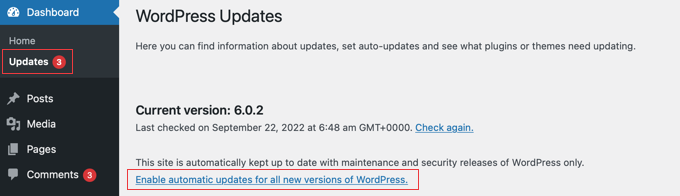
Jeśli chcesz, aby wszystkie aktualizacje WordPress były obsługiwane w ten sam sposób, po prostu kliknij opcję „Włącz automatyczne aktualizacje dla wszystkich nowych wersji WordPress”.
Główne wersje WordPressa będą teraz instalowane automatycznie.
Jeśli chcesz w przyszłości wyłączyć automatyczne aktualizacje WordPress, przejdź do strony Pulpit nawigacyjny » Aktualizacje i kliknij link „Przełącz na automatyczne aktualizacje tylko dla wersji konserwacyjnych i zabezpieczeń”.
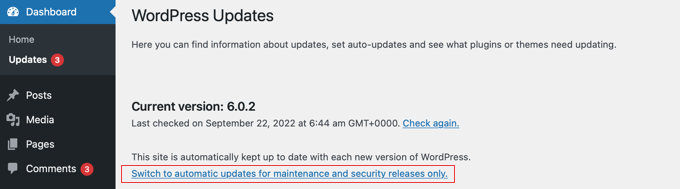
Tylko pomniejsze wersje i aktualizacje zabezpieczeń będą teraz wdrażane automatycznie, zamiast głównych wersji WordPress.
Metoda 2: Za pomocą wtyczki włącz automatyczne aktualizacje WordPress dla głównych wydań.
Dzięki technice wtyczek masz większą kontrolę nad tym, co jest aktualizowane w Twojej witrynie. Zawiera na przykład opcje automatycznej aktualizacji rdzenia WordPress, wtyczek, motywów i innych komponentów.
Musisz zainstalować i aktywować wtyczkę Easy Updates Manager.
Po aktywacji przejdź do strony Pulpit nawigacyjny » Opcje aktualizacji, aby skonfigurować wtyczkę.
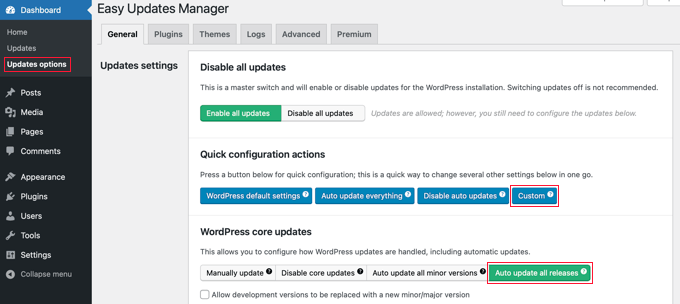
Kliknij przycisk „Niestandardowy” w sekcji „Szybka konfiguracja”. Następnie w obszarze „Podstawowe aktualizacje WordPressa” kliknij opcję „Automatycznie aktualizuj wszystkie wersje”.

Zachowaj ostrożność podczas naciskania przycisku „Automatycznie aktualizuj wszystko” w sekcji „Szybka konfiguracja”. Umożliwi to automatyczne aktualizacje WordPress dla wszystkich komponentów WordPress, w tym rdzenia, wtyczek, motywów i tłumaczeń.
Wtyczka zapisze twoje ustawienia i pozwoli na automatyczną aktualizację głównych wersji WordPress.
Jeśli chcesz wykorzystać tę wtyczkę do automatycznej aktualizacji wtyczek i motywów, zapoznaj się z naszym pełnym artykułem na temat zarządzania automatycznymi aktualizacjami WordPress.
Metoda 3: Ręcznie włącz automatyczne aktualizacje głównych wersji WordPress
To rozwiązanie wymaga dodania kodu do plików WordPress.
Aby rozpocząć, dodaj następujący wiersz kodu do pliku wp-config.php swojej witryny.
define('WP_AUTO_UPDATE_CORE', true);Jest jeden mały problem z tym kodem. Obsługuje również aktualizacje „nocne”, często nazywane „nocnymi”. Są one obecnie w fazie rozwoju i mogą zawierać wady; w związku z tym nie należy ich umieszczać w działającej witrynie WordPress.
Aby wyłączyć nocne kompilacje i aktualizacje programistyczne, dodaj następujący kod do pliku functions.php motywu lub użyj wtyczki fragmentów kodu, takiej jak WPCode.
add_filter( 'allow_dev_auto_core_updates', '__return_false' );
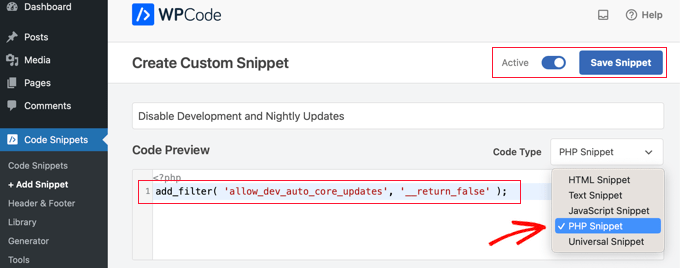
Automatyczne aktualizacje WordPress dla nocnych kompilacji lub aktualizacji programistycznych zostaną wyłączone przez ten filtr.
Twoja witryna WordPress jest teraz skonfigurowana tak, aby automatycznie aktualizować się za każdym razem, gdy pojawi się nowa wersja WordPress.
Automatyczne aktualizacje WordPress: często zadawane pytania
Dlaczego powinienem instalować aktualizacje WordPress?
WordPress to program, który jest stale aktualizowany. Tysiące programistów współpracuje ze sobą, aby ulepszać i zabezpieczać WordPressa.
Aktualizacje WordPressa należy zainstalować, gdy tylko będą dostępne. Gwarantuje to, że Twoja witryna ma najnowsze poprawki bezpieczeństwa, nowe funkcje oraz najszybszą i najbardziej responsywną szybkość i wydajność.
Czy mogę edytować wszystkie moje strony internetowe z jednego pulpitu nawigacyjnego?
Aby zainstalować aktualizacje, musisz najpierw zalogować się do każdej witryny WordPress. Na szczęście dostępne są rozwiązania, które pomogą Ci zarządzać wieloma witrynami WordPress. Narzędzia te umożliwiają stosowanie aktualizacji we wszystkich witrynach WordPress bez konieczności logowania się do każdej z nich z osobna.
Czy aktualizacje mojej witryny są bezpieczne?
Aktualizacje WordPress są natychmiast dostępne dla milionów stron internetowych jako najpopularniejszego na świecie kreatora stron internetowych. Główny zespół pracuje niezwykle ciężko, aby zagwarantować, że są one całkowicie bezpieczne do zainstalowania na dowolnej stronie internetowej.
Jednak nalegamy, aby wszyscy stale tworzyli kopię zapasową swojej witryny WordPress przed wprowadzeniem jakichkolwiek zmian. Umożliwia to szybkie wycofanie, jeśli coś pójdzie nie tak po aktualizacji.
Czy mogę również automatycznie aktualizować wtyczki WordPress?
Tak, możliwe jest również skonfigurowanie automatycznych aktualizacji wtyczek WordPress. Aby włączyć automatyczne aktualizacje wtyczek, możesz użyć narzędzia do zarządzania wtyczkami, takiego jak Jetpack lub Easy Updates Manager. Te narzędzia pozwalają wybrać, które wtyczki mają być aktualizowane automatycznie, a które ręcznie. Automatyczne aktualizacje wtyczek mogą pomóc w zapewnieniu bezpieczeństwa i płynnego działania witryny, zapewniając najnowsze wersje wtyczek z poprawkami błędów, nowymi funkcjami i poprawkami bezpieczeństwa. Należy jednak pamiętać, że nie wszystkie wtyczki mogą obsługiwać automatyczne aktualizacje, dlatego zawsze należy skontaktować się z twórcą wtyczki lub w dokumentacji, aby to potwierdzić.
Podsumowanie
Postępując zgodnie z metodami omówionymi w tym artykule, możesz mieć pewność, że Twoja witryna WordPress będzie na bieżąco z najnowszymi funkcjami i poprawkami bezpieczeństwa. Włączenie automatycznych aktualizacji głównych wersji może zaoszczędzić czas i wysiłek związany z ręcznym aktualizowaniem witryny. Aktualizowanie witryny jest niezbędne, aby zapewnić jej bezpieczeństwo, stabilność i optymalną wydajność.
